ТеамВиевер можете инсталирати на свој Убунту оперативни систем на два начина. Су:
- Преузимањем Дебиан пакета
- Коришћењем спремишта
Оба корака инсталације су приказана у овом упутству. Можете следити било који од начина да га инсталирате на свој систем.
Инсталирајте Теамвиевер преузимањем дебиан пакета:
Ако сте нови корисник и мање сте упознати са Линук командама, било би боље да следите следеће кораке за инсталирање ТеамВиевер-а.
Корак 1:
Отворите било који прегледач и идите на следећу УРЛ адресу да бисте преузели програм за инсталирање ТеамВиевер у складу са конфигурацијама и оперативним системом рачунара. Софтвер можете преузети одабиром АУТОМАТСКО ОПТИМИЗОВАНО ПРЕУЗИМАЊЕ или избором ПОСЕБНИ ПОСЛОВНИ СИСТЕМ. У овом упутству се користи Убунту оперативни систем, па кликните везу за преузимање за Линук (Убунту, Дебиан).
хттпс: // ввв.теамвиевер.нас / преузимања /
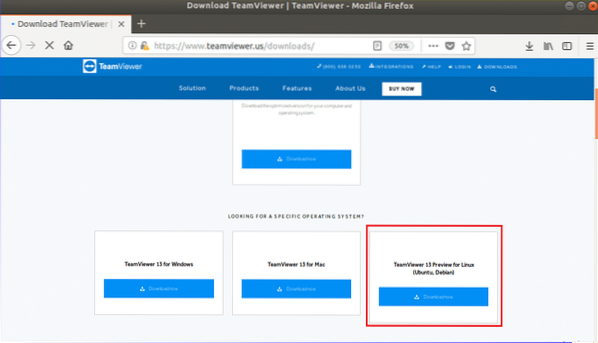
Корак 2:
Када се појави следећи прозор, кликните на 'Сними документдугме 'за покретање процеса преузимања.
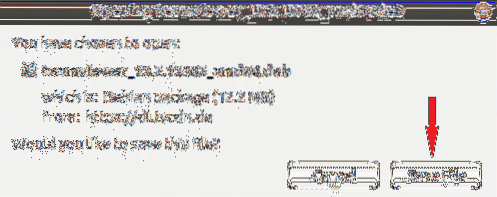
Корак 3:
Свака датотека пакета се подразумевано преузима на Преузимања директоријум. Отвори Фајлови прегледач и кликните на Преузимања директоријум да бисте сазнали преузети пакет. Десни клик на датотеку пакета и кликните 'Отворите помоћу софтверске инсталације'из искачућег менија.
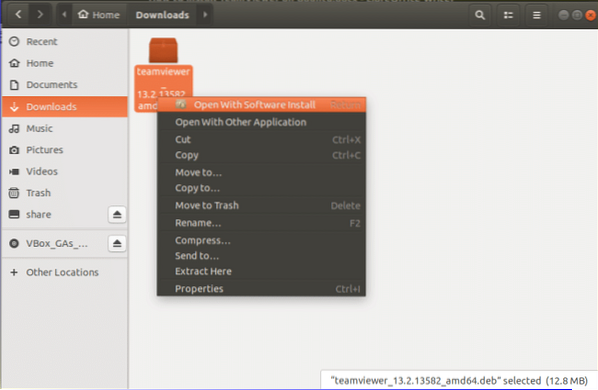
Корак 4:
Након отварања прозора Убунту софтвера, кликните на Инсталирај дугме за покретање процеса инсталације ТеамВиевер-а.

Корак 5:
Треба да наведете роот лозинку за давање дозволе за инсталирање непоузданог софтвера. Горњи пакет је преузет са спољне стране убунту-а.цом. Дакле, обезбедите корен лозинку у следећем прозору за потврду идентитета пакета.
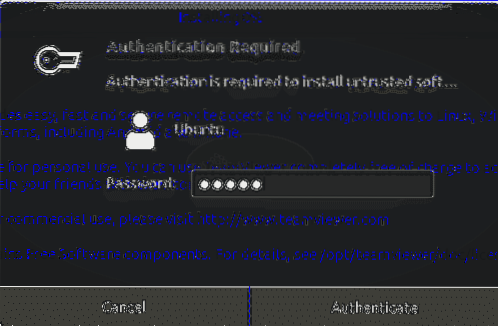
***Белешка:
Кораке од 3 до 5 можете изоставити покретањем следећих команди са терминала. Ако желите да тестирате следеће команде након довршења корака 5, прво морате уклонити Теамвиевер, а затим испробати следеће команде. Команда ремове дата је у последњем одељку овог водича.
Идите у фасциклу у коју се пакет преузима и покрените дпкг команда са -и могућност инсталирања ТеамВиевер-а са терминала. Овде се пакет чува у Преузимања директоријум.
$ цд Преузимања$ судо дпкг -и теамвиевер *
Корак 6:
Кликните на 'Прикажи апликацијеикона и тип теамвиевер да бисте пронашли инсталирану апликацију ТеамВиевер. Ако се инсталација успешно заврши у претходним корацима, појавиће се следећа икона.

Корак 7:
Кликните на икону ТеамВиевер да бисте покренули апликацију. Цлицк 'Прихватите уговор о лиценцитастер за покретање софтвера.
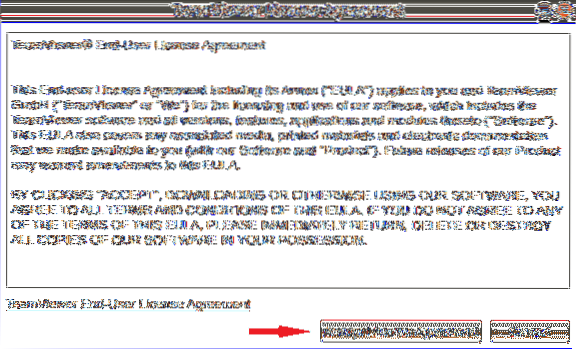
Корак 8:
Добит ћете своје ид и Лозинка за комуникацију са удаљеним рачунаром. Морате поставити свог партнера ид за даљински приступ или управљање рачунаром вашег партнера. Ако добијете следећи прозор, онда је ТеамВиевер инсталиран и ради исправно.
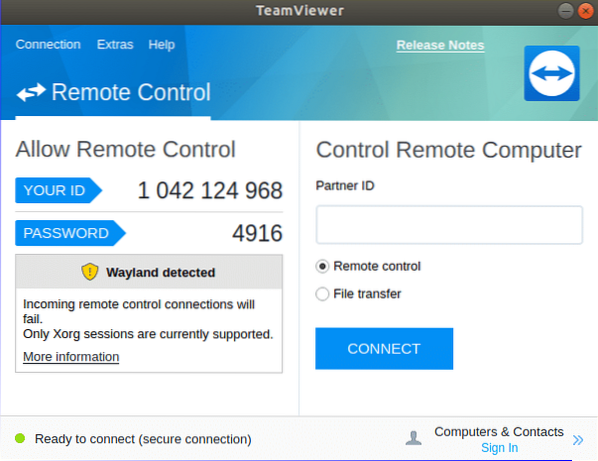
Инсталирајте ТеамВиевер помоћу спремишта:
Ако желите да инсталирате ТеамВиевер помоћу командне линије, можете следити следеће кораке за инсталацију.
Корак 1:
Отворите терминал притиском на 'Алт + Цтрл + Т ' и покрените следеће наредбе за преузимање кључа спремишта за ТеамВиевер. Датотеку можете преузети у било који директоријум. Ево, Преузимања директоријум се користи.
$ цд / преузимања$ вгет хттпс: // преузимање.теамвиевер.цом / довнлоад / линук / сигнатуре / ТеамВиевер2017.узлазно
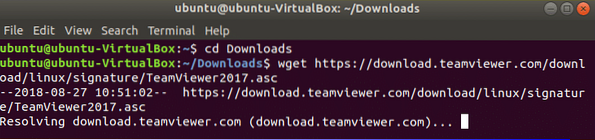
Корак 2:
Покрените следеће наредбе да бисте додали спремиште.
$ судо сх -ц 'ецхо "деб хттп: // линук.теамвиевер.цом / деб стабилна главна ">>/ етц / апт / соурцес.листа.д / теамвиевер.листа'
$ судо сх -ц 'ецхо "деб хттп: // линук.теамвиевер.цом / деб преглед главног ">>
/ етц / апт / соурцес.листа.д / теамвиевер.листа'

Корак 3:
Покрените команду да бисте инсталирали ТеамВиевер са роот привилегијом.
$ судо апт-гет инсталл теамвиевер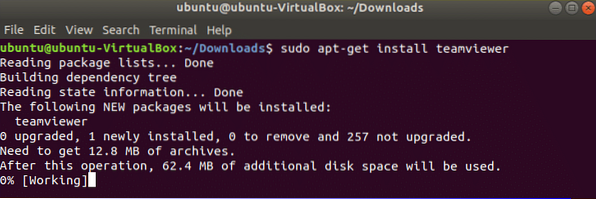
Корак 4:
Покрените команду да бисте проверили да ли је Теамвиевер покренут или не.
$ теамвиевер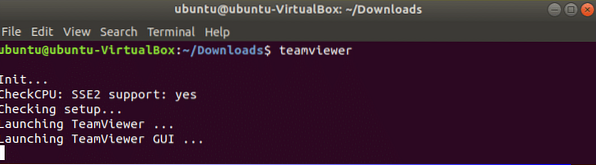
Следећи прозор ће се појавити као и претходна инсталација.
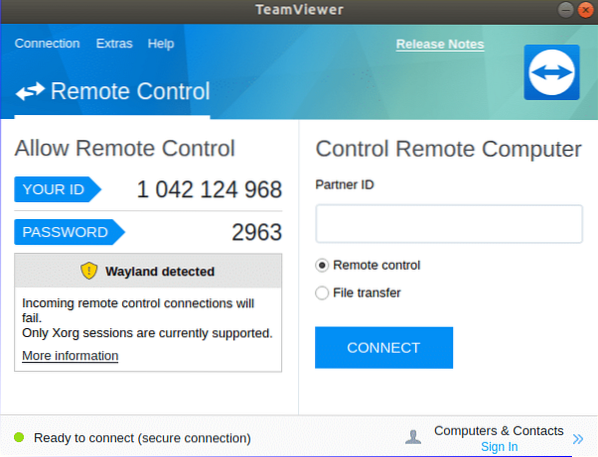
Надоградите ТеамВиевер:
Ако желите поново инсталирати или надоградити ТеамВиевер, морате уклонити претходно инсталирану верзију овог софтвера из система. Можете уклонити било коју од следећих команди са терминала да бисте уклонили апликацију.
$ судо апт-гет пурге теамвиеверили
$ судо апт-гет ремове теамвиевер
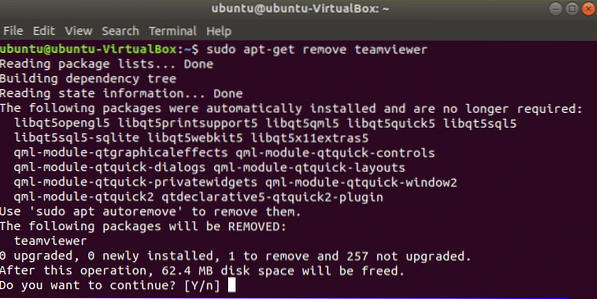
Након уклањања претходно инсталираног ТеамВиевер-а, следите било који од горе поменутих начина за поновну инсталацију нове верзије ТеамВиевер-а на Убунту.
Закључак:
Овим софтвером можете делити проблеме у вези са рачунаром са пријатељима или колегама ради лакшег решења. Након читања овог водича, надам се да ћете моћи да инсталирате и користите ТеамВиевер на Убунтуу и да ћете знати предности коришћења овог софтвера.
 Phenquestions
Phenquestions


